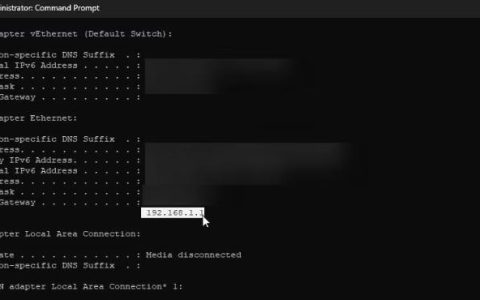Ubee 代表了一种高效的互联网解决方案,但它也有其自身的复杂性。无论是配置设置不正确、忘记密码、对路由器的访问受限,还是遇到任何其他问题,将路由器重置为默认出厂设置都可能解决问题。
但是,重置您的 Ubee 路由器会改变一些设置,包括路由器用户凭据、Wi-Fi 用户凭据、防火墙设置、您对路由器所做的任何配置更改、DNS 和 ISP IP 地址,以及您进行的任何端口转发已确立的。
现在您可能想知道如何重置 Ubee 路由器?
这正是我们要研究的内容,但在此之前,了解导致 Ubee 路由器问题的一些常见原因很重要。
Ubee路由器问题背后的原因
根据我们的经验,您的 Ubee 路由器可能遇到问题的原因只有少数几个。下面我们将概述4 个最常见的原因,以及如何解决这些问题。
故障设备
如果您的设备有一个坏的或过时的无线适配器,路由器问题是不可避免的。更新驱动程序或更改设备应该会有所帮助。重置路由器不太可能解决问题。
受阻的 Wi-Fi 信号
如果您将 Wi-Fi 路由器放在经常使用的微波炉或水族箱旁边,或者放在房间的角落,它的信号很可能会被中断。金属物体、电子设备甚至厚墙都会阻挡或削弱路由器的信号。
知识产权冲突
路由器问题的另一个常见原因是家庭网络中的 IP 地址冲突。在这种情况下,您需要重置并更新 IP/TCP 堆栈。
ISP 服务器维护
有时,ISP 会在某些服务器上进行维护,这就是您的互联网可能根本无法工作的原因。这与其说是简单的 Wi-Fi 问题,不如说是完全的互联网访问中断。
既然您知道 Ubee 路由器通常会失败的原因,那么让我们看看如何重置它。
方法#1:使用重置按钮
如果在访问互联网时遇到问题,或者您忘记了 Ubee 路由器的用户名和/或密码,没有比使用“重置”按钮更好的解决方法了。根据您的 Ubee 路由器的型号,路由器背面某处应该有一个小孔(见下图)。
重置按钮通常位于孔内,因此您需要用一个小的尖锐物体或回形针按住它并按住它约 10 秒钟。松开按钮后,电源指示灯会闪烁几次。当指示灯变亮时,表示您已完成重置。
方法 #2:通过 Ubee 路由器的管理界面
当您可以访问网络,拥有您的管理员用户名和密码,并且还知道您的路由器的 IP 地址时,您可以使用您的 Ubee 路由器的管理界面来重置它。
这是您需要做的:
- 启动网络浏览器并转到路由器的 IP 地址(默认情况下为 192.168.0.1)。
- 在登录界面输入您的用户名和密码(默认为user/user ),点击“登录”。
- 在 Ubee 管理仪表板上选择“状态”字段。
- 在屏幕的左侧,最后一部分应该是“User Default”。选择它。
- 您应该被重定向到出厂默认界面。在标有“重置系统”的部分,选择“是”。几秒钟内,重置过程应该完成。
方法#3:30-30-30 重置
该技术类似于或更确切地说是第一种方法的扩展。就像在“重置按钮”方法中一样,您找到重置按钮但按住它 30 秒。在按住重置按钮的同时,拔下 Ubee 路由器。再拔掉插头 30 秒。您的 Ubee 路由器现在应该已重置。
结论
到目前为止,您应该已经了解如何重置 Ubee 路由器。上述方法之一应该可以帮助您解决不同类型的路由器问题。如果在您重置路由器后问题仍然存在,那么您要么正在处理损坏的路由器,要么您的互联网网络可能存在一些潜在问题。
在前一种情况下,您可以购买新路由器或修理损坏的路由器,而在后一种情况下,您需要与您的互联网提供商联系。
如果能够成功重置您的 Ubee 路由器,请在评论中告诉我们。